Personifiera din iPhones Låsskärm
De senaste versionerna av iOS ger dig möjligheten att skräddarsy din iPhones låsskärm. Du kan enkelt integrera dina favoritwidgets eller leka med olika teckensnitt, färgpaletter och bakgrundskombinationer. Det finns en mängd alternativ att utforska, och vi kommer guida dig genom dem.
Skapa en Ny Låsskärm på Din iPhone
För att initiera en ny låsskärm, starta med din nuvarande. Om din enhet är upplåst, behöver du inte låsa den på nytt. Du kan enkelt komma åt låsskärmens anpassningsläge genom att svepa ner från skärmens vänstra övre hörn för att öppna notifikationscenter.
Där trycker du långsamt på ett tomt utrymme av din nuvarande bakgrund, vilket aktiverar en anpassningsmeny. Du kommer även att se en blå plus-ikon (+) i skärmens nedre högra hörn.

Genom att trycka på plus-ikonen initieras processen att skapa en ny låsskärm. En meny öppnas där du kan välja önskad bakgrund. Du kan välja en färgtema, emoji, eller vilken bild som helst från ditt fotoalbum. Om du letar efter inspiration finns det många appar som erbjuder vackra bakgrunder för iPhones.
Du har också valet att aktivera ”Photo Shuffle”, vilket låter din iPhone växla automatiskt mellan en serie förinställda bilder.
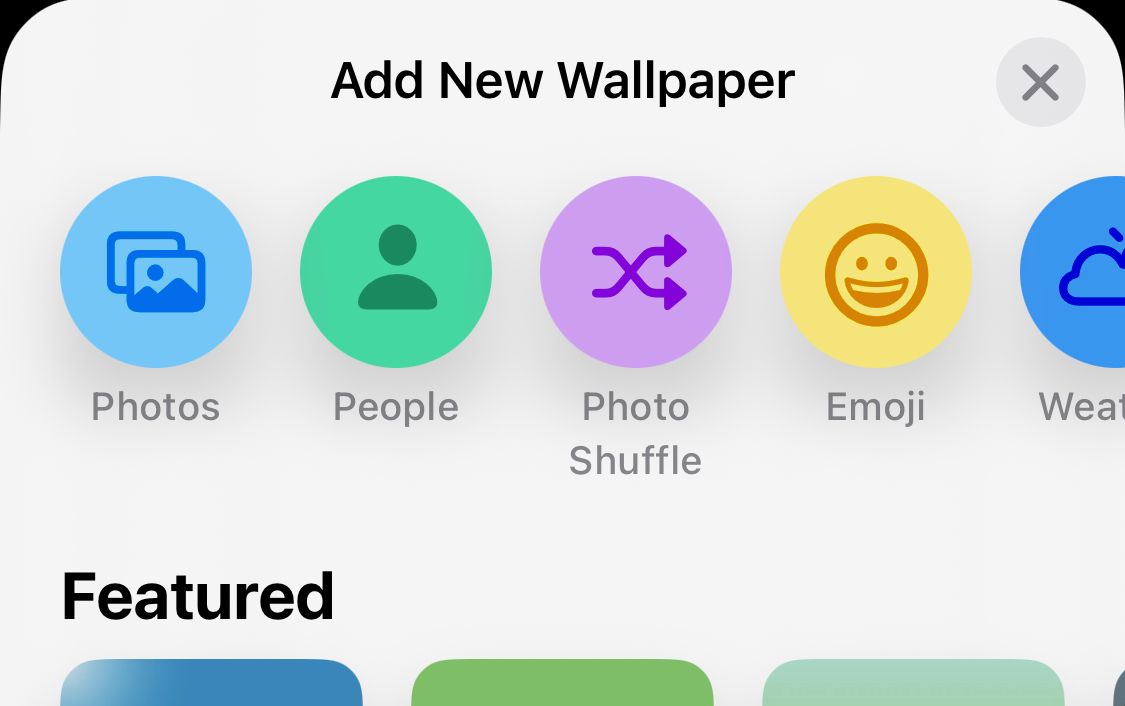
Efter att ha valt din bakgrund kan du anpassa den ytterligare. Här kan du välja en särskild bakgrundsfärg eller prova olika filter genom att svepa åt vänster på skärmen.
Du kan även komma åt anpassningssidan via Inställningar > Bakgrund > Lägg till ny bakgrund på din iPhone.
Väl inne på anpassningssidan, leta efter avsnittet för att lägga till widgets. Klicka där för att välja de widgets du önskar på din låsskärm.
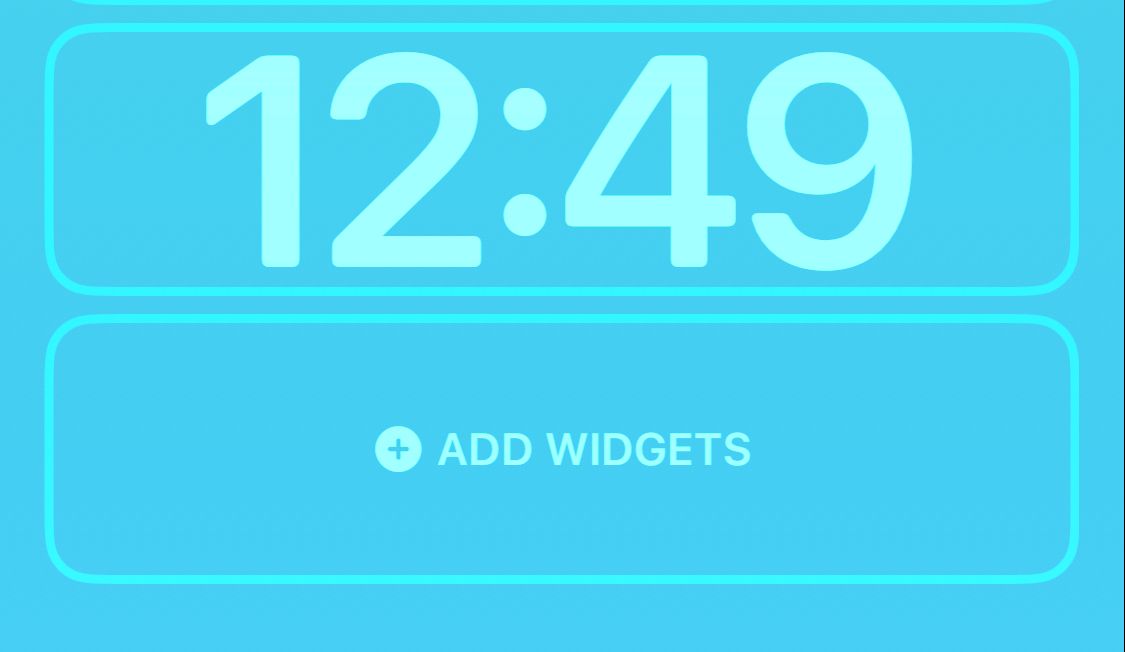
Du kan välja från en mängd användbara widgets för att göra din låsskärm mer funktionell. De förinstallerade alternativen inkluderar väder, klocka, batteri, och även några alternativ från Health-appen. Du kan utöka detta genom att inkludera tillgängliga alternativ från tredjepartsappar installerade på din iPhone.
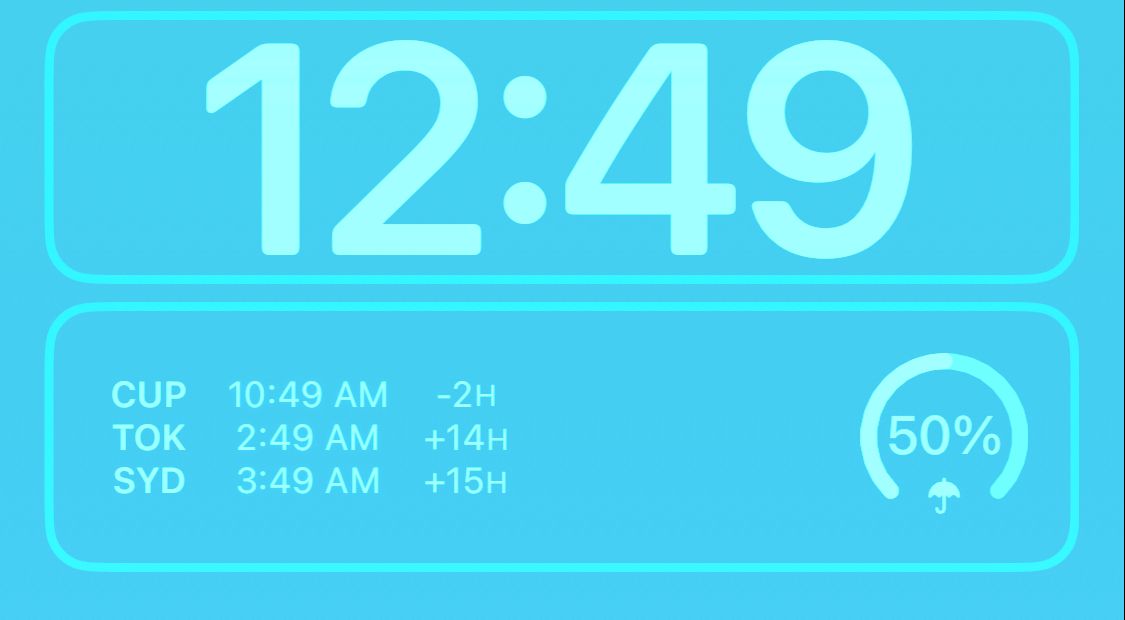
När du har valt en widget, visas den i sin tilldelade rektangulära ruta. Om du lagt till flera widgets och vill omorganisera dem, tryck och håll på en widget för att sedan dra den åt vänster eller höger – precis som när du flyttar appar på hemskärmen.
Du kan också ta bort widgets genom att trycka och hålla på en, och sedan klicka på minusikonen (-) i widgetens hörn. Kom ihåg att om du väljer att inkludera widgets på din låsskärm, kan du inte aktivera djupeffekten, något vi kommer att gå igenom härnäst.
Anpassa Teckensnittet på Låsskärmen
För att anpassa teckensnittet på din låsskärm, tryck bara på klockan. En meny öppnas, där du kan modifiera teckensnitt, tyngd, skript (som arabiska eller devanagari) och färgen på klocksiffrorna.
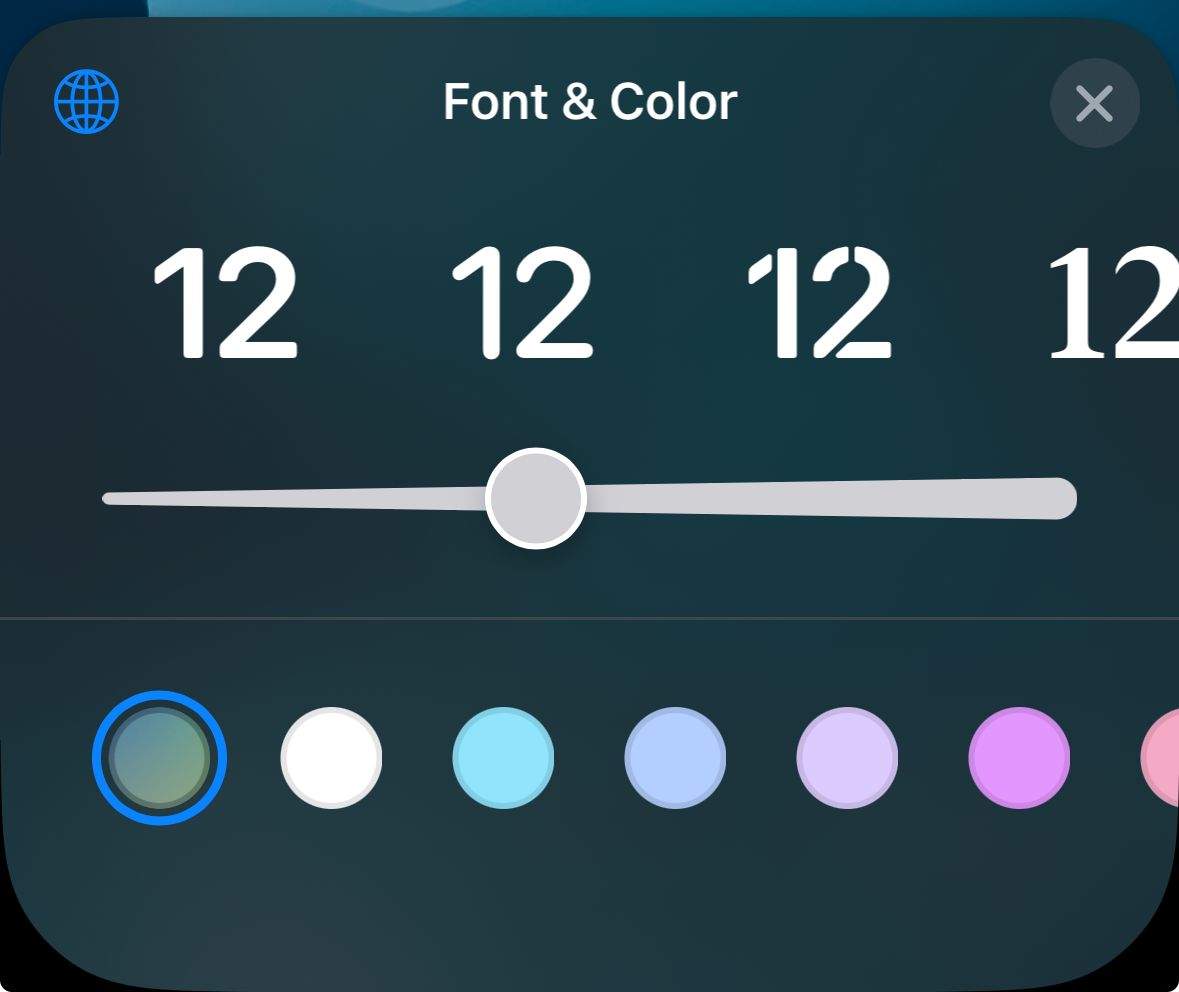
Notera att ändringar i teckensnitt påverkar endast klockan. Widgets och datum kommer fortsatt att visas i Arial-teckensnitt.
Lägg Till Djupeffekt på Din Låsskärm
En av de mest lockande funktionerna för anpassning av låsskärmen på iPhone är möjligheten att inkludera en djupeffekt. Genom att aktivera djupeffekten kan klockan gömmas bakom vissa element i din bakgrundsbild, vilket ger den en stereoskopisk, nästan 3D-känsla.
Detta kan åstadkommas med vissa av Apples förinstallerade bakgrunder, samt bilder i ditt fotoalbum med en tydlig skillnad mellan förgrund och bakgrund.
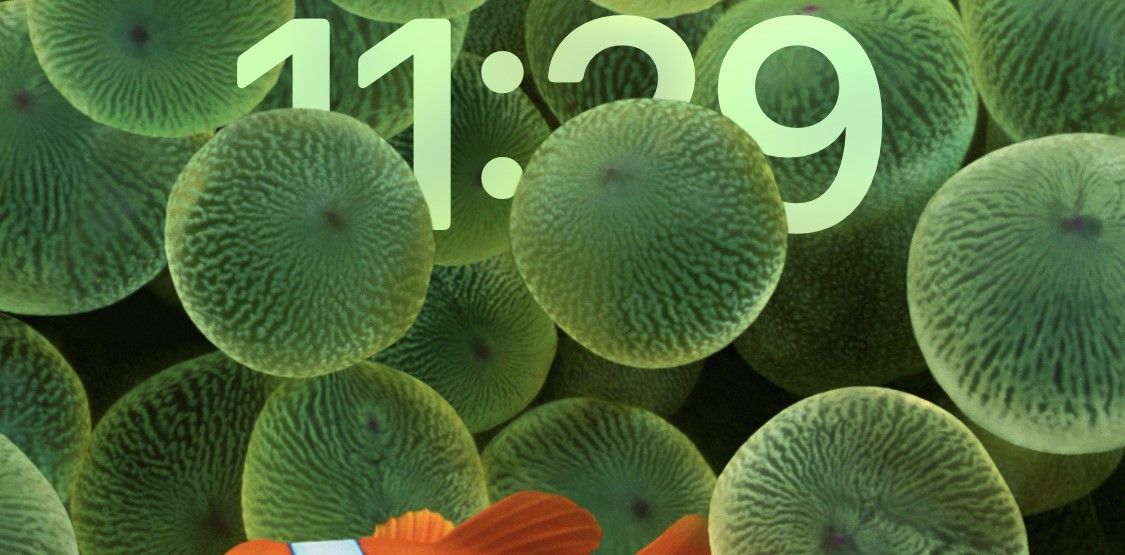
Som tidigare nämnts fungerar inte djupeffekten samtidigt som widgets, så du måste välja det ena eller andra. För att avgöra om din valda bild stöder djupeffekt, tryck på ellipsikonen (…) i skärmens nedre högra hörn.
Om ikonen inte är nedtonad, är din bild kompatibel med funktionen. Om du har widgets installerade visas ett meddelande som ber dig att ta bort dem för att kunna aktivera djupeffekten.
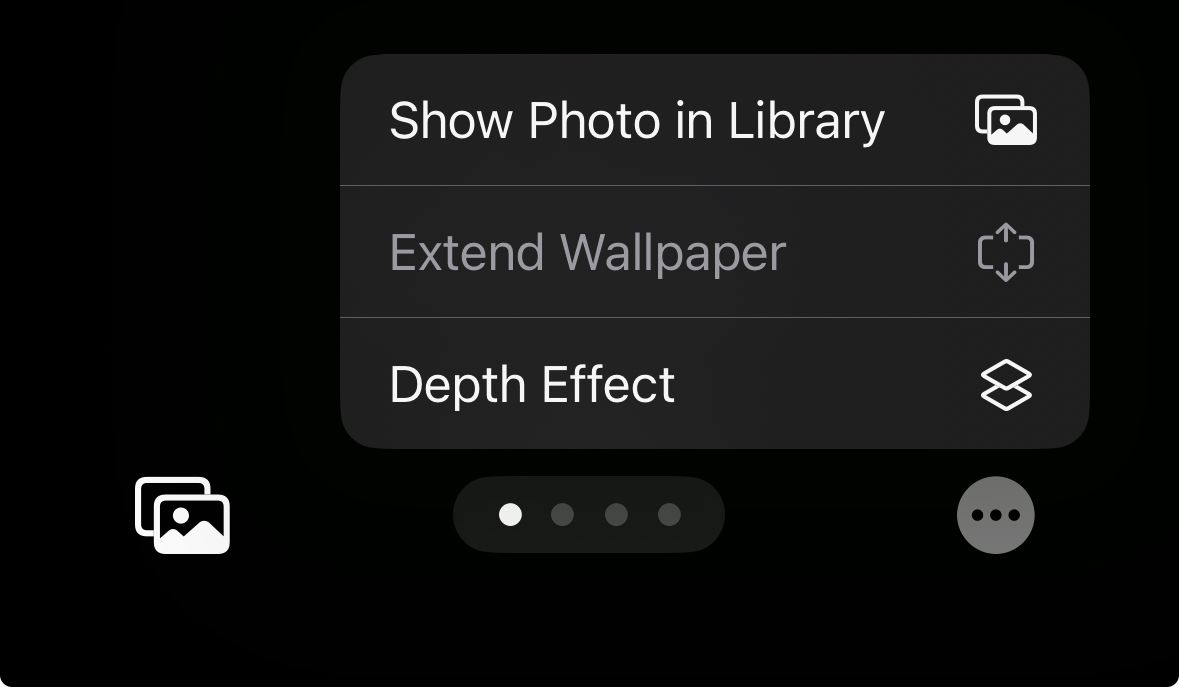
Anpassa eller Radera en Befintlig Låsskärm
Du kan följa de ovanstående stegen för att skapa flera låsskärmar på din iPhone. Efter att ha skapat en är det lätt att anpassa den igen utan större ansträngning. För att anpassa en befintlig låsskärm, tryck och håll på ett tomt område på låsskärmen tills du ser knappen ”Anpassa” under din nuvarande bakgrund. Tryck på den för att öppna anpassningsmenyn.
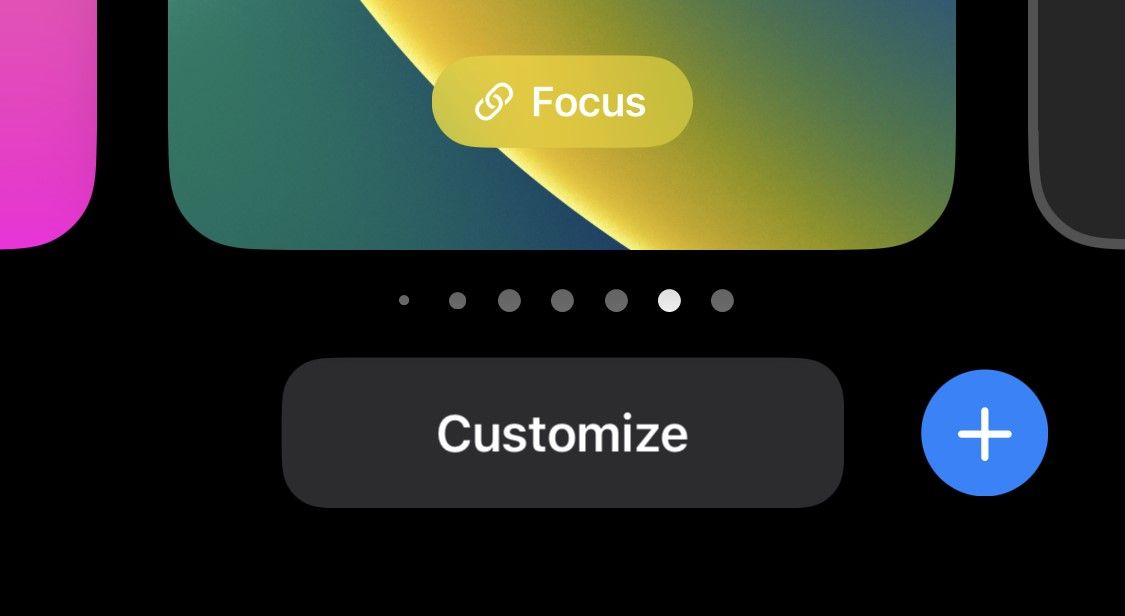
Här kan du justera widgets, bakgrund, teckensnitt med mera. När du har gjort dina ändringar, tryck på ”Klar” i det övre högra hörnet.
För att radera en låsskärm, svep uppåt på den i anpassningsmenyn. En papperskorgsikon visas. Tryck på den för att radera låsskärmen. Observera att du inte kan återställa en låsskärm när den väl har tagits bort.
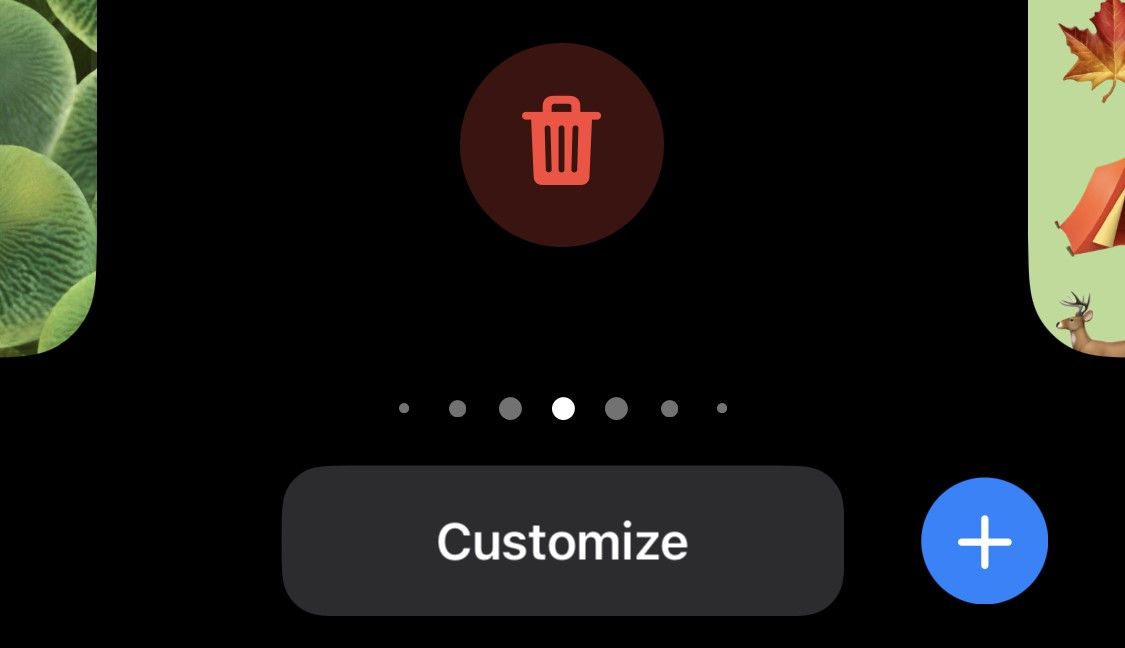
Växla Mellan Låsskärmar
I samma anpassningsmeny kan du också smidigt byta mellan låsskärmar. Håll bara ner på låsskärmen och svep åt vänster eller höger för att bläddra bland dina tillgängliga alternativ.
Du har möjligheten att skapa flera skräddarsydda låsskärmar, en för varje situation, och byta mellan dem när du känner för det. Du kan även länka dina låsskärmar för att dra nytta av olika fokuslägen på din iPhone. Kom ihåg att samma steg kan användas för att anpassa låsskärmen på din iPad.
Android har länge erbjudit omfattande anpassningsalternativ, medan iOS tidigare varit mer restriktivt. Men med denna implementering av anpassning av låsskärmen har Apple gjort det lätt för dig att skapa levande låsskärmar – något som långvariga iPhone-användare bör välkomna. Nu kan en skärm du ser ofta få en mer personlig touch.